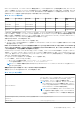Users Guide
Table Of Contents
- Integrated Dell Remote Access Controller 9 User's Guide
- 目次
- iDRACの概要
- iDRAC へのログイン
- パスワードの強制変更(FCP)
- OpenID Connect を使用した iDRAC へのログイン
- ローカルユーザー、Active Directory ユーザー、または LDAP ユーザーとしての iDRAC へのログイン
- スマートカードを使用したローカルユーザーとしての iDRAC へのログイン
- シングルサインオンを使用した iDRAC へのログイン
- リモート RACADM を使用した iDRAC へのアクセス
- ローカル RACADM を使用した iDRAC へのアクセス
- ファームウェア RACADM を使用した iDRAC へのアクセス
- シンプルな2要素認証(シンプル2FA)
- RSA SecurID 2FA
- システム正常性の表示
- 公開キー認証を使用した iDRAC へのログイン
- 複数の iDRAC セッション
- セキュアなデフォルトパスワード
- デフォルト ログイン パスワードの変更
- デフォルトパスワード警告メッセージの有効化または無効化
- パスワード強度ポリシー
- IPブロック
- Webインターフェイスを使用したOS to iDRACパススルーの有効化または無効化
- RACADM を使用したアラートの有効化または無効化
- 管理下システムのセットアップ
- iDRAC IP アドレスのセットアップ
- ローカル管理者アカウント設定の変更
- 管理下システムの場所のセットアップ
- システムパフォーマンスと電力消費の最適化
- 管理ステーションのセットアップ
- 対応ウェブブラウザの設定
- デバイスファームウェアのアップデート
- ステージングされたアップデートの表示と管理
- デバイスファームウェアのロールバック
- 他のシステム管理ツールを使用した iDRAC の監視
- サーバ設定プロファイルのサポート - インポートおよびエクスポート
- BIOS 設定または F2 からのセキュアなブート設定
- BIOS recovery
- iDRAC の設定
- iDRAC 情報の表示
- ネットワーク設定の変更
- 暗号スイートの選択
- FIPS モード
- サービスの設定
- VNC クライアントを使用したリモートサーバーの管理
- 前面パネルディスプレイの設定
- タイムゾーンおよび NTP の設定
- 最初の起動デバイスの設定
- OS から iDRAC へのパススルーの有効化または無効化
- 証明書の取得
- RACADM を使用した複数の iDRAC の設定
- ホストシステムでの iDRAC 設定を変更するためのアクセスの無効化
- OAuth 2.0を使用した委任認証
- iDRAC と管理下システム情報の表示
- iDRAC 通信のセットアップ
- DB9 ケーブルを使用したシリアル接続による iDRAC との通信
- DB9 ケーブル使用中の RAC シリアルとシリアルコンソール間の切り替え
- IPMI SOL を使用した iDRAC との通信
- IPMI over LAN を使用した iDRAC との通信
- リモート RACADM の有効化または無効化
- ローカル RACADM の無効化
- 管理下システムでの IPMI の有効化
- RHEL 6 での起動中の Linux のシリアルコンソールの設定
- RHEL 7 でのシリアルターミナルの設定
- サポート対象の SSH 暗号スキーム
- ユーザーアカウントと権限の設定
- iDRAC ユーザーの役割と特権
- ユーザー名およびパスワードで推奨される文字
- ローカルユーザーの設定
- Active Directory ユーザーの設定
- iDRAC の Active Directory 認証を使用するための前提条件
- サポートされている Active Directory 認証メカニズム
- 標準スキーマ Active Directory の概要
- 標準スキーマ Active Directory の設定
- 拡張スキーマ Active Directory の概要
- 拡張スキーマ Active Directory の設定
- Active Directory 設定のテスト
- 汎用 LDAP ユーザーの設定
- システム設定ロックダウン モード
- シングルサインオンまたはスマートカードログインのための iDRAC の設定
- アラートを送信するための iDRAC の設定
- iDRAC 9グループ マネージャー
- ログの管理
- iDRACでの電源のモニタリングと管理
- iDRACダイレクト アップデート
- ネットワークデバイスのインベントリ、監視、および設定
- ネットワークデバイスのインベントリと監視
- FC HBA デバイスのインベントリと監視
- SFPトランシーバー デバイスのインベントリーと監視
- Telemetry Streaming
- Serial Data Capture
- 仮想アドレス、イニシエータ、およびストレージターゲットのダイナミック設定
- ストレージデバイスの管理
- RAID の概念について
- 対応コントローラ
- 対応エンクロージャ
- ストレージデバイスの対応機能のサマリ
- ストレージデバイスのインベントリと監視
- ストレージデバイスのトポロジの表示
- 物理ディスクの管理
- 仮想ディスクの管理
- RAID設定機能
- コントローラの管理
- PCIe SSD の管理
- エンクロージャまたはバックプレーンの管理
- 設定を適用する操作モードの選択
- 保留中の操作の表示と適用
- ストレージデバイス — 操作適用のシナリオ
- コンポーネント LED の点滅または点滅解除
- Warm reboot
- BIOS 設定
- Configuring and using virtual console
- iDRAC サービスモジュールの使用
- サーバー管理用 USB ポートの使用
- Quick Sync 2の使用
- 仮想メディアの管理
- vFlash SD カードの管理
- SMCLP の使用
- オペレーティングシステムの導入
- iDRAC を使用した管理下システムのトラブルシューティング
- iDRAC への SupportAssist の統合
- よくあるお問い合わせ(FAQ)
- 使用事例シナリオ
- アクセスできない管理下システムのトラブルシューティング
- システム情報の取得とシステム正常性の評価
- アラートのセットアップと電子メールアラートの設定
- システムイベントログと Lifecycle ログの表示とエクスポート
- iDRAC ファームウェアをアップデートするためのインタフェース
- 正常なシャットダウンの実行
- 新しい管理者ユーザーアカウントの作成
- サーバのリモートコンソールの起動と USB ドライブのマウント
- 連結された仮想メディアとリモートファイル共有を使用したベアメタル OS のインストール
- ラック密度の管理
- 新しい電子ライセンスのインストール
- 一度のホストシステム再起動における複数ネットワークカードへの IO アイデンティティ構成設定の適用

● Windows Server オペレーティング システムを使用している場合は、Windows Event Collector という名前の Windows サービスを
停止します。これを行うには、[スタート] > [管理ツール] > [サービス]の順に移動します。[Windows Event Collector]を
右クリックして、[停止]をクリックします。
フロッピードライブまたは USB の内容の表示中、仮想メディアを介して同じドライブが連結されると、接続エラーメッセージが
表示されます。
仮想フロッピー ドライブに同時にアクセスすることはできません。ドライブの内容を表示しているアプリケーションを閉じてか
ら、ドライブを仮想化してください。
仮想フロッピードライブでサポートされているファイルシステムのタイプは?
仮想フロッピードライブは、FAT16 または FAT32 ファイルシステムをサポートしています。
現在仮想メディアを使用していなくても、仮想メディアを介して DVD/USB に接続しようとするとエラーメッセージが表示される
のはなぜですか?
リモート ファイル共有(RFS)機能も使用している場合は、エラー メッセージが表示されます。一度に使用できるのは RFS と仮
想メディアのどちらかです。両方は同時に使用できません。
接
続
ステータス
が iDRAC に
接
続と表示されていても、仮想メディアにアクセスできません。
iDRAC で[連結モード]が[分離]に設定されているときに、ActiveX または Java プラグインを使用して仮想メディアにアクセス
しようとすると、接続ステータスが[接続]として表示されることがあります。仮想メディアにアクセスするには、[連結モード]
を[自動連結]または[連結]のいずれかに変更します。
Identifier GUID-4BBC821D-C527-42F8-B3EC-EEE26A758B70
Version 1
Status Translation Validated
vFlash SD カード
vFlash SD カードがロックされるのはいつですか?
vFlash SD カードは、操作の進行中にロックされます。たとえば、初期化操作中にロックされます。
Identifier
GUID-88C7556C-C3C6-4A44-8E0C-F309DD65D5CC
Version 1
Status Translation Validated
SNMP 認証
「リモートアクセス:SNMP 認証の失敗」というメッセージが表示されるのはなぜですか?
IT Assistant は、検出の一環として、デバイスの get コミュニティ名および set コミュニティ名の検証を試行します。IT Assistant で
は、get コミュニティ名は public であり、set コミュニティ名は private です。デフォルトでは、iDRAC エージェントの SNMP エー
ジェントコミュニティ名は public です。IT Assistant が set 要求を送信すると、iDRAC エージェントは SNMP 認証エラーを生成しま
す。これは、iDRAC エージェントが public コミュニティの要求のみを受け入れるからです。
SNMP 認証エラーが生成されないようにするには、エージェントによって受け入れられるコミュニティ名を入力する必要がありま
す。iDRAC では 1 つのコミュニティ名のみが許可されているため、IT Assistant 検出セットアップに同じ get コミュニティ名と set
コミュニティ名を使用する必要があります。
Identifier
GUID-6116960F-1CBA-4C02-8809-195EF87447A7
Version 4
Status Translation Validated
ストレージデバイス
OpenManage Storage Management は、iDRAC よりも多くのストレージ デバイスを表示しますが、システムに接続されているす
べてのストレージ デバイスの情報は表示されません。なぜですか?
iDRAC では、Comprehensive Embedded Management(CEM)でサポートされるデバイスの情報のみが表示されます。
HBA の背後にある外部の JBOD/洞察については、SAS コネクター/IOM の削除のための EEMI メッセージは EEMI メッセージ ID
ENC42 で生成されます。ただし、SAS コネクター/IOM の復元のための EEMI メッセージ ENC41 は生成されません。
iDRAC Web インターフェイスで IOM の復元を確認するには、次の手順を実行します。
1. [ストレージ] > [概要] > [エンクロージャ] の順に移動します。
よくあるお問い合わせ(FAQ) 397